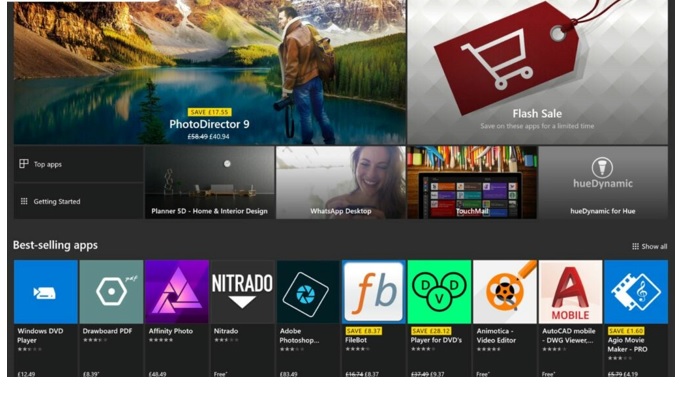TIN CÔNG NGHỆ
Cách để tải ứng dụng trên máy tính Win 11/10/7 nhanh nhất 2024
Cách để tải ứng dụng trên máy tính Win 11/10/7 nhanh nhất 2024
Với sự ra đời của Microsoft Store thì người dùng Windows được cung cấp một kho ứng dụng rất phong phú. Và an toàn và tiện lợi ngay trên thiết bị của mình. Đây không chỉ là nơi tập hợp được những ứng dụng chất lượng cao mà còn giúp cho bạn yên tâm tránh xa các phần mềm độc hại từ nguồn không đáng tin cậy bạn nhé. Hãy cùng chúng tôi tham khảo các cách tải ứng dụng ở trên máy tính từ Microsoft Store dưới đây nhé.
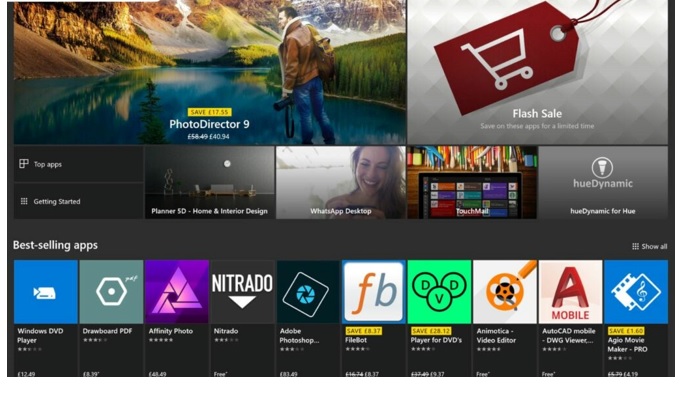
Thứ 1 là Cách tải ứng dụng trên máy tính Win 11
Bước 1: Bạn nhấn vào biểu tượng Microsoft Store trên thanh tác vụ (taskbar). Hoặc bạn tìm kiếm “Microsoft Store” trong ô tìm kiếm của Start Menu.
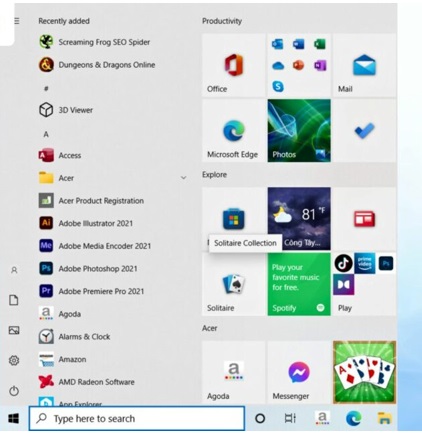
Bước 2: Trong Microsoft Store thì bạn nhập tên ứng dụng bạn muốn tải vào thanh tìm kiếm ở phía trên cùng. Sau đó bạn nhấn Enter.
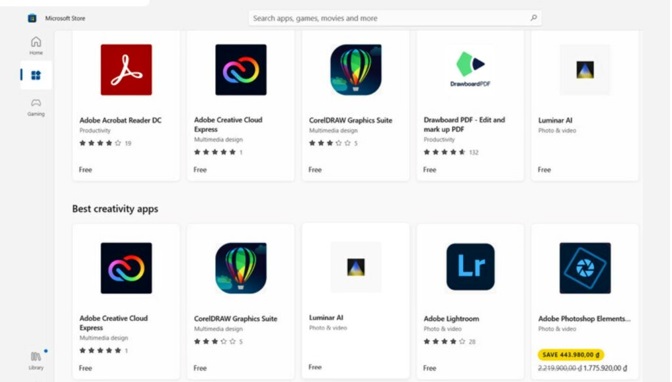
Bước 3: Khi tìm thấy ứng dụng, bạn nhấp vào ứng dụng đó trong danh sách kết quả. Bạn nhấn vào nút Get (Nhận) hoặc Install (Cài đặt). Nếu như là ứng dụng miễn phí thì bạn có thể tải ngay. Đối với ứng dụng trả phí thì bạn sẽ cần thanh toán trước khi tải xuống.

Bước 4: Microsoft Store sẽ được tự động tải xuống và cài đặt ứng dụng. Bạn có thể kiểm tra được quá trình cài đặt trong Library (Thư viện) của Microsoft Store. Sau khi cài đặt xong thì bạn có thể nhấn Open (Mở) ngay trên trang của ứng dụng trong Microsoft Store. Hoặc là tìm ứng dụng trong Start Menu để mở.
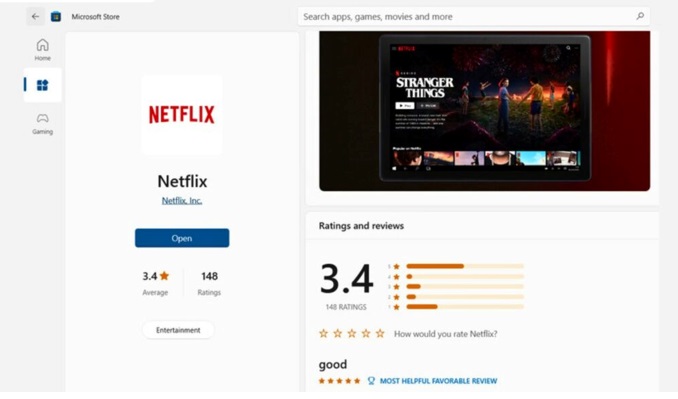
Thứ 2 là Cách tải ứng dụng trên máy tính win 10
Bước 1: Trước hết, bạn mở Microsoft Store tương tự như ở trên máy tính Win 11. Lưu ý rằng Microsoft Store chỉ khả dụng ở trên các máy chạy hệ điều hành Windows 8 trở lên.
Bước 2: Khi bạn đã vào Microsoft Store thì sử dụng thanh tìm kiếm ở góc trên cùng bên phải để thực hiện nhập tên ứng dụng bạn muốn tải. Sau khi bạn tìm thấy ứng dụng mong muốn thì nhấp vào ứng dụng đó trong danh sách kết quả và nhấn vào nút Install (Cài đặt).

Bước 3: Sau khi bạn tải và cài đặt xong. Microsoft Store sẽ hiển thị nút Play (Phát). Bạn Nhấn vào Play để mở và bắt đầu sử dụng ứng dụng.

Thứ 3 là Cách tải ứng dụng trên máy tính từ website chính thức của nhà cung cấp cho Win 11/10/7
Bước 1: Bạn mở trình duyệt web mà máy tính của bạn hỗ trợ. Chẳng hạn như là Google Chrome, Microsoft Edge, Cốc Cốc, hoặc là Internet Explorer.
Bước 2: Bạn tìm kiếm website chính thức của nhà cung cấp ứng dụng. Tại thanh tìm kiếm của trình duyệt thì bạn nhập tên ứng dụng bạn cần tải. Và kèm theo từ khóa như “official website” hoặc “chính thức”. Hãy kiểm tra thật kỹ để đảm bảo bạn truy cập đúng trang web của nhà cung cấp.
Bước 4: Bạn Tìm mục “Download” hoặc “Tải về” trên trang web. Bạn Chọn phiên bản phù hợp với hệ điều hành của bạn (Windows 11, 10, hoặc 7).

Với những hướng dẫn chi tiết nêu ở trên thì cách tải ứng dụng trên máy tính đã trở nên dễ dàng bao giờ hết. Bạn đừng quên chọn những nguồn tải đáng tin cậy như Microsoft Store hoặc là trang web chính thức của nhà cung cấp để đảm bảo an toàn cho thiết bị của mình nhé.
xem thêm: Hướng dẫn bạn chặn tin nhắn rác trên điện thoại Android và iOS
Hướng dẫn cho bạn cách lọc bạn bè không tương tác trên Facebook nhanh nhất 2024
Chia sẻ cho bạn để biết cách khóa trang cá nhân Facebook không cho người lạ xem
Cách hướng dẫn cho bạn xem được mật khẩu Facebook của mình trên máy tính